QuanTriMang.com - Khi cảm thấy máy tính khởi động hoặc tắt đi lâu hơn bình thường, liệu bạn có thể biết chính xác đã xảy ra những vấn đề gì không? Sau đây chúng ta sẽ cùng nhau thảo luận về phương pháp kích hoạt các thông điệp cảnh báo của Windows, qua đó giúp người dùng nhận biết chính xác về nguyên nhân của sự bất thường này.
Kích hoạt chế độ Verbose Boot Logging đối với driver và các chương trình khác
Sử dụng chức năng msconfig và chuyển tới ô Boot, bạn sẽ cần 1 trong 2 thiết lập sau:
- Boot log: tính năng này sẽ tạo ra file text log của tất cả các driver được nạp trong khi Windows khởi động
- OS boot information: hiển thị tất cả các driver trên màn hình khởi động (sẽ làm cho hệ thống chậm hơn 1 chút)
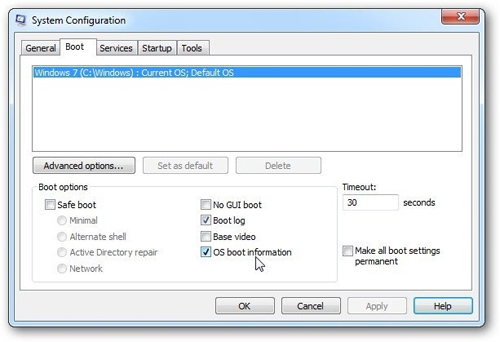
Nếu chọn mục Boot log, bạn chỉ cần gõ dòng lệnh sau vào ô Run để hiển thị file:
notepad %SystemRoot%\ntbtlog.txt
sẽ hiển thị thông tin chi tiết về tất cả các driver được nạp đầy đủ hoặc chưa. Ví dụ như sau:
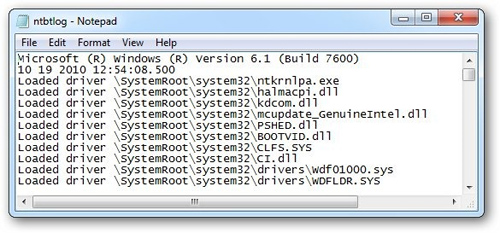
Còn nếu chọn ô OS boot information thì bạn sẽ thấy màn hình khởi động như sau:
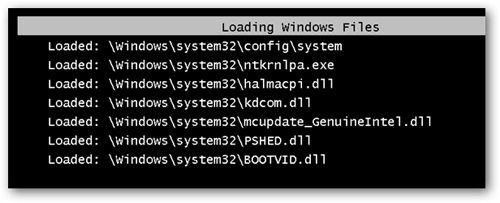
Lưu ý rằng quá trình này sẽ làm Windows khởi động lâu hơn, do vậy hãy thiết lập lại như cũ khi bạn đã xác định được nguyên nhân làm hệ thống bất thường.
Kích hoạt dịch vụ Verbose Startup/Shutdown Message
Về cơ bản, Windows sẽ lần lượt tải các driver trong khi boot (giai đoạn màn hình đen), sau đó tới lượt các dịch vụ cần thiết (màn hình đăng nhập với wallpaper và các tài khoản - nếu có), và nếu muốn khắc phục 1 phần trong sự cố này, chúng ta cần can thiệp 1 chút vào registry.
Các bạn chọn Run > Regedit và tìm tới đường dẫn sau (nếu không có thì hãy tạo ra khóa tương ứng):
HKEY_LOCAL_MACHINE\SOFTWARE\Microsoft\Windows\CurrentVersion\Policies\System
Và tại đây, tạo mới 1 khóa DWORD 32-bit, đặt tên là VerboseStatus với giá trị bằng 1:
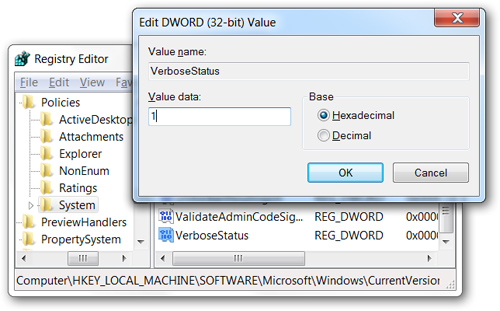
Đóng registry lại, và mỗi lần khởi động hoặc tắt, Windows sẽ hiển thị chi tiết những quá trình đang diễn ra:
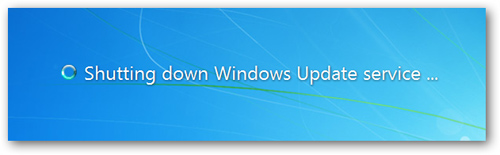
Tất nhiên, với những máy tính hoạt động bình thường thì bạn sẽ không nhìn thấy các dòng thông báo này (vì không có vấn đề gì xảy ra trong hệ thống).
Sử dụng chương trình Soluto
Nếu không muốn dùng các tính năng hỗ trợ sẵn có của Windows, bạn hãy thử tham khảo ứng dụng Soluto có khả năng phân tích toàn bộ quá trình khởi động và đưa ra nhận xét chính xác về nguyên nhân:
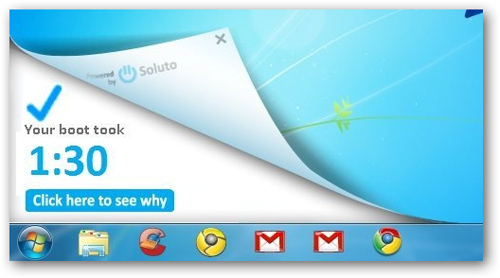
Mỗi khi thấy có biểu hiện bất thường của hệ thống, các bạn hãy làm theo những bước trên để tìm được nguyên nhân chính xác, qua đó việc khắc phục lỗi sẽ đơn giản hơn nhiều, ví dụ như gõ bỏ hoặc cài lại driver, chương trình hỗ trợ, thay đổi giao diện... Chúc các bạn thành công!
 Công nghệ
Công nghệ  Windows
Windows  iPhone
iPhone  Android
Android  Làng CN
Làng CN  Khoa học
Khoa học  Ứng dụng
Ứng dụng  Học CNTT
Học CNTT  Game
Game  Download
Download  Tiện ích
Tiện ích 







 Linux
Linux  Đồng hồ thông minh
Đồng hồ thông minh  Chụp ảnh - Quay phim
Chụp ảnh - Quay phim  macOS
macOS  Phần cứng
Phần cứng  Thủ thuật SEO
Thủ thuật SEO  Kiến thức cơ bản
Kiến thức cơ bản  Dịch vụ ngân hàng
Dịch vụ ngân hàng  Lập trình
Lập trình  Dịch vụ công trực tuyến
Dịch vụ công trực tuyến  Dịch vụ nhà mạng
Dịch vụ nhà mạng  Nhà thông minh
Nhà thông minh  Ứng dụng văn phòng
Ứng dụng văn phòng  Tải game
Tải game  Tiện ích hệ thống
Tiện ích hệ thống  Ảnh, đồ họa
Ảnh, đồ họa  Internet
Internet  Bảo mật, Antivirus
Bảo mật, Antivirus  Họp, học trực tuyến
Họp, học trực tuyến  Video, phim, nhạc
Video, phim, nhạc  Giao tiếp, liên lạc, hẹn hò
Giao tiếp, liên lạc, hẹn hò  Hỗ trợ học tập
Hỗ trợ học tập  Máy ảo
Máy ảo  Điện máy
Điện máy  Tivi
Tivi  Tủ lạnh
Tủ lạnh  Điều hòa
Điều hòa  Máy giặt
Máy giặt  Quạt các loại
Quạt các loại  Cuộc sống
Cuộc sống  Kỹ năng
Kỹ năng  Món ngon mỗi ngày
Món ngon mỗi ngày  Làm đẹp
Làm đẹp  Nuôi dạy con
Nuôi dạy con  Chăm sóc Nhà cửa
Chăm sóc Nhà cửa  Du lịch
Du lịch  Halloween
Halloween  Mẹo vặt
Mẹo vặt  Giáng sinh - Noel
Giáng sinh - Noel  Quà tặng
Quà tặng  Giải trí
Giải trí  Là gì?
Là gì?  Nhà đẹp
Nhà đẹp  TOP
TOP  Ô tô, Xe máy
Ô tô, Xe máy  Giấy phép lái xe
Giấy phép lái xe  Tấn công mạng
Tấn công mạng  Chuyện công nghệ
Chuyện công nghệ  Công nghệ mới
Công nghệ mới  Trí tuệ nhân tạo (AI)
Trí tuệ nhân tạo (AI)  Anh tài công nghệ
Anh tài công nghệ  Bình luận công nghệ
Bình luận công nghệ  Quiz công nghệ
Quiz công nghệ  Microsoft Word 2016
Microsoft Word 2016  Microsoft Word 2013
Microsoft Word 2013  Microsoft Word 2007
Microsoft Word 2007  Microsoft Excel 2019
Microsoft Excel 2019  Microsoft Excel 2016
Microsoft Excel 2016  Microsoft PowerPoint 2019
Microsoft PowerPoint 2019  Google Sheets - Trang tính
Google Sheets - Trang tính  Code mẫu
Code mẫu  Photoshop CS6
Photoshop CS6  Photoshop CS5
Photoshop CS5  Lập trình Scratch
Lập trình Scratch  Bootstrap
Bootstrap